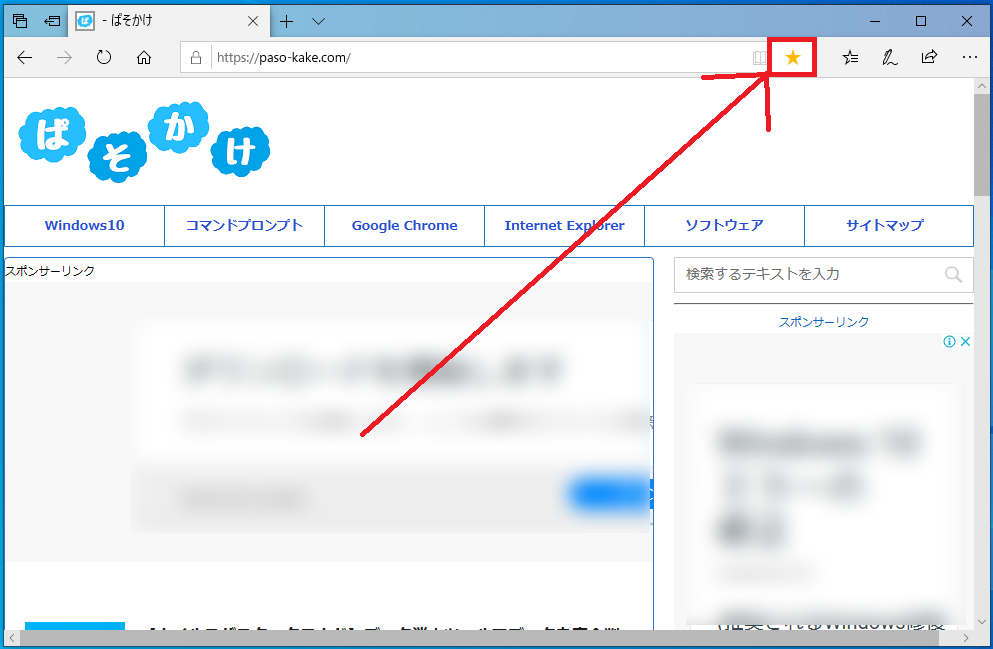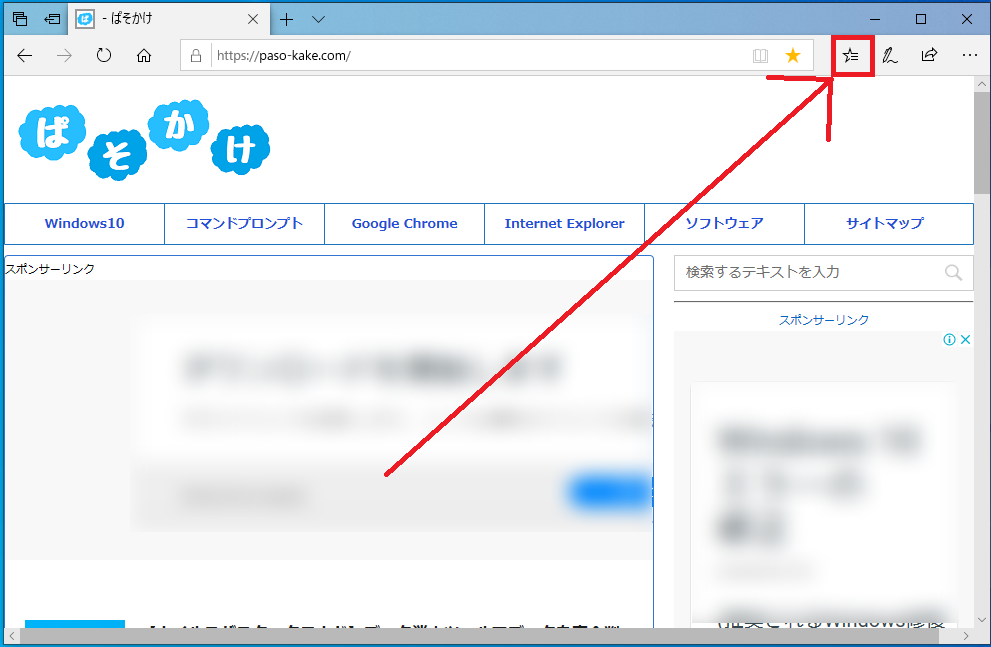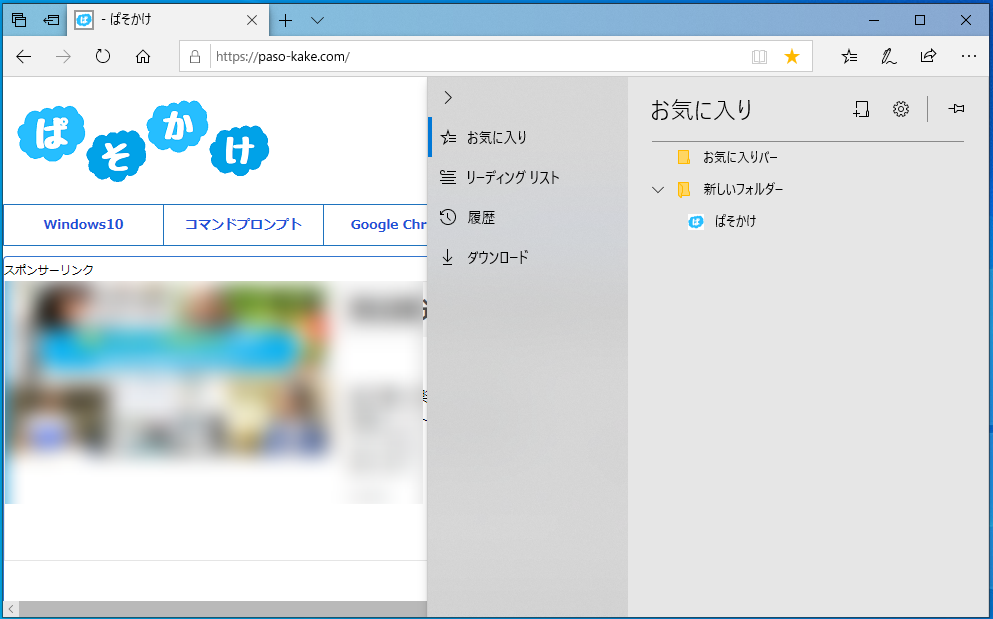Microsoft Edgeのお気に入りを追加方法を知っていますか?
Internet Explorerから勝手が変わり、お気に入りの追加がわからなくなってしまった人はこの記事を参考にしてみてください。
よく閲覧するサイトをお気に入に追加登録しておくと検索せずに目的のWebサイトを開けるので便利です。
お気に入りの追加は非常に簡単な手順ですのでサクサクッと覚えてしまいましょう!
お気に入りの追加
Microsoft Edgeを起動し、お気に入りの登録を行いたいWebサイトを開きアドレスバー右端の「☆」アイコンをクリックします。
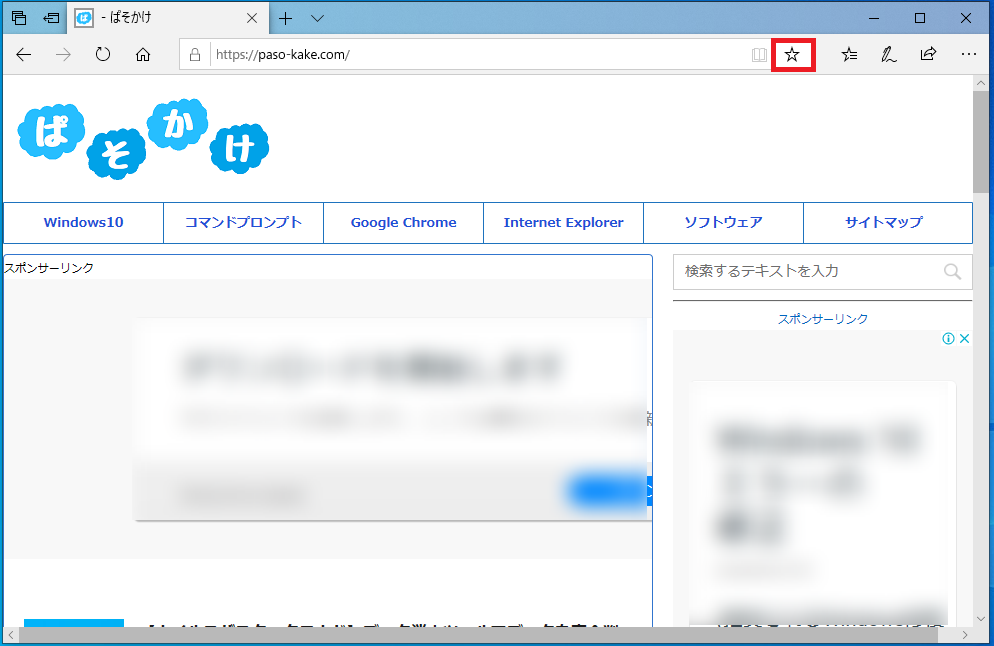
お気に入りの追加画面が表示されるので名前欄を入力します。
名前欄にはページタイトルが入力されていますが、必要に応じて変更しましょう。

次に「保存する場所」欄の「お気に入り」をクリックします。
※「お気に入り」フォルダにそのまま保存したい場合は選択する必要はありません。

デフォルトで作成されているフォルダは「お気に入り」と「お気に入りバー」しかないので、別のフォルダに保存したい場合は「新しいフォルダーの作成」をクリックします。
フォルダーが作成されるので必要に応じてフォルダ名に変更します。
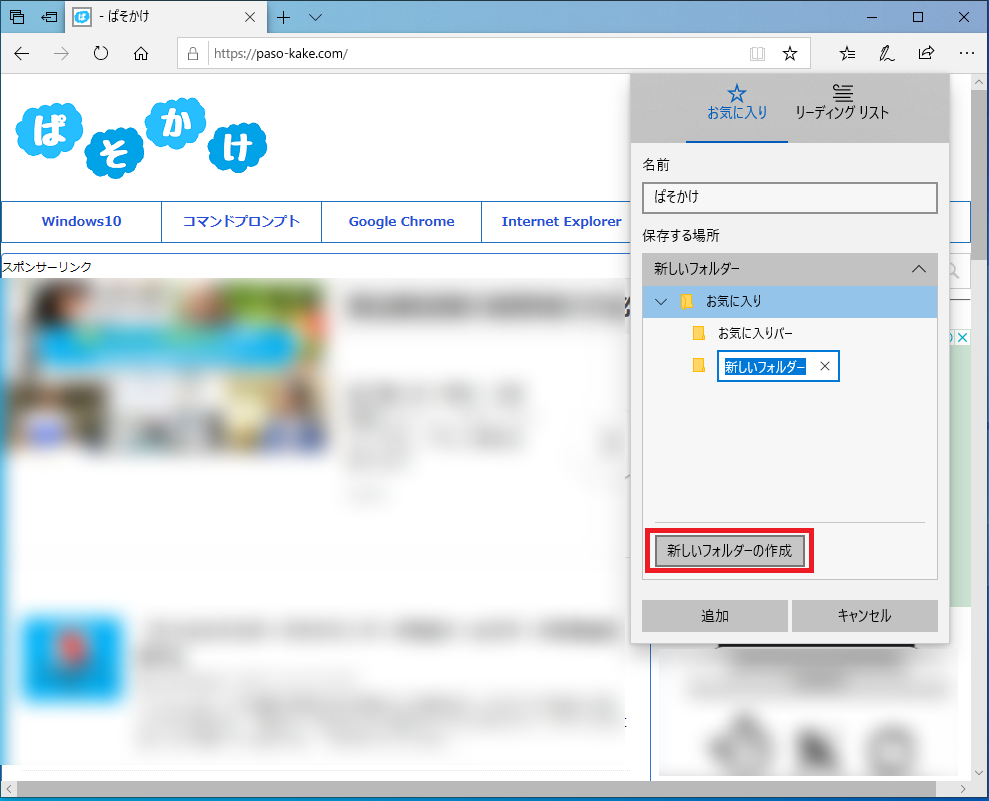
お気に入りを保存したいフォルダーを選択し「追加」ボタンをクリックします。
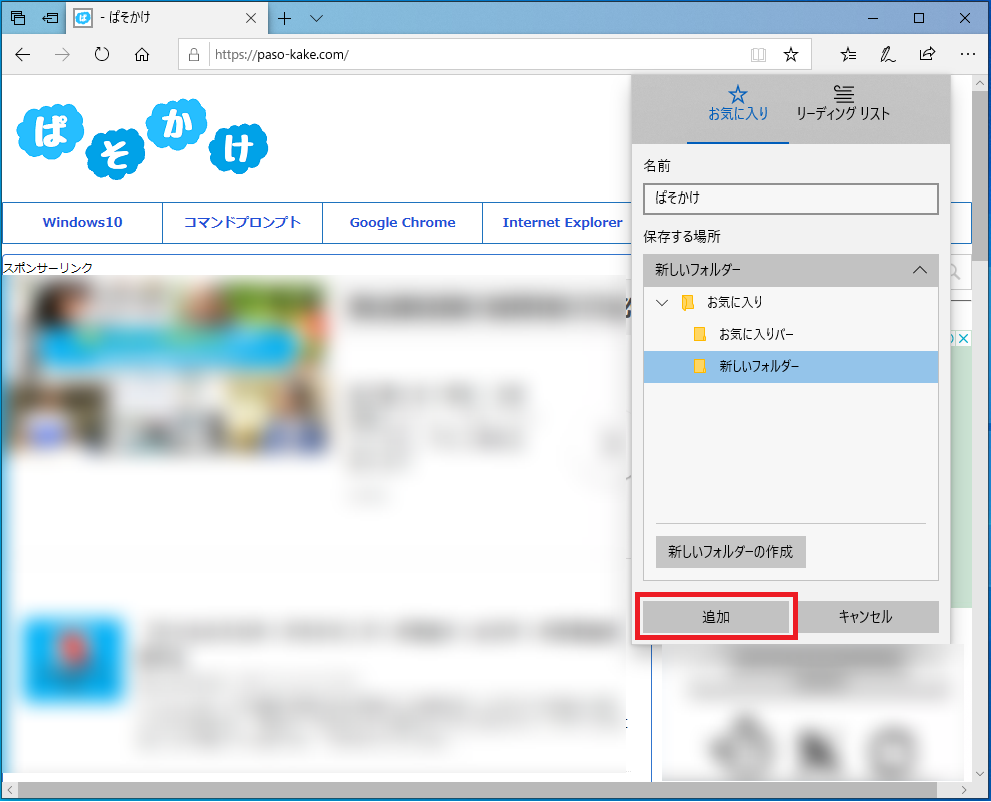
お気に入りの追加されたWebサイトは「☆」アイコンが黄色く表示されます。
お気に入りの開き方
Microsoft Edgeを起動し、画面右側の![]() をクリックします。
をクリックします。